- Главная
- Разное
- Бизнес и предпринимательство
- Образование
- Развлечения
- Государство
- Спорт
- Графика
- Культурология
- Еда и кулинария
- Лингвистика
- Религиоведение
- Черчение
- Физкультура
- ИЗО
- Психология
- Социология
- Английский язык
- Астрономия
- Алгебра
- Биология
- География
- Геометрия
- Детские презентации
- Информатика
- История
- Литература
- Маркетинг
- Математика
- Медицина
- Менеджмент
- Музыка
- МХК
- Немецкий язык
- ОБЖ
- Обществознание
- Окружающий мир
- Педагогика
- Русский язык
- Технология
- Физика
- Философия
- Химия
- Шаблоны, картинки для презентаций
- Экология
- Экономика
- Юриспруденция
Что такое findslide.org?
FindSlide.org - это сайт презентаций, докладов, шаблонов в формате PowerPoint.
Обратная связь
Email: Нажмите что бы посмотреть
Презентация на тему по информатике на тему Главное меню
Содержание
- 2. Главное меню. Запуск программ.
- 3. РазминкаСкромный серый колобокДлинный тонкий проводок,Ну а на
- 4. МЫШКА
- 5. А теперь, друзья , загадка!Что такое: рукоятка, Кнопки две, курок и хвостик?Ну конечно, это …..
- 6. ДЖОЙСТИК
- 7. По клавишам Прыг да скок – береги
- 8. КЛАВИАТУРА
- 9. В ней записаны программыИ для мамы, и для папы!В упаковке, как конфета,Быстро вертится …..
- 10. ДИСКЕТА
- 11. Около дисплея – главный блок:Там бежит электротокК самым важным микросхемам.Этот блок зовут …….
- 12. системным
- 13. Он рисует, он считает,Проектирует заводы, Даже в
- 14. КОМПЬЮТЕР
- 15. ЗАКРЫВАЮЩАЯ КНОПКАРАЗВОРАЧИВАЮЩАЯ КНОПКАСВОРАЧИВАЮЩАЯ КНОПКАСТРОКА ЗАГОЛОВКАСТРОКА МЕНЮРАБОЧАЯ ОБЛАСТЬПОЛОСА ПРОКРУТКИРАМКА ОКНА
- 16. Практическая работа №3. Запуск программы. Основные элементы окна программы.
- 17. 2. Найдите следующие элементы:Строку заголовкаСтроку менюЗакрывающую кнопкуРазворачивающую кнопкуСворачивающую кнопкуРабочую областьРамку окна
- 18. 3. Разверните окно с помощью кнопки4. Сверните
- 19. 10. В одном из открытых окон выполните
- 20. Скачать презентацию
- 21. Похожие презентации
Главное меню. Запуск программ.














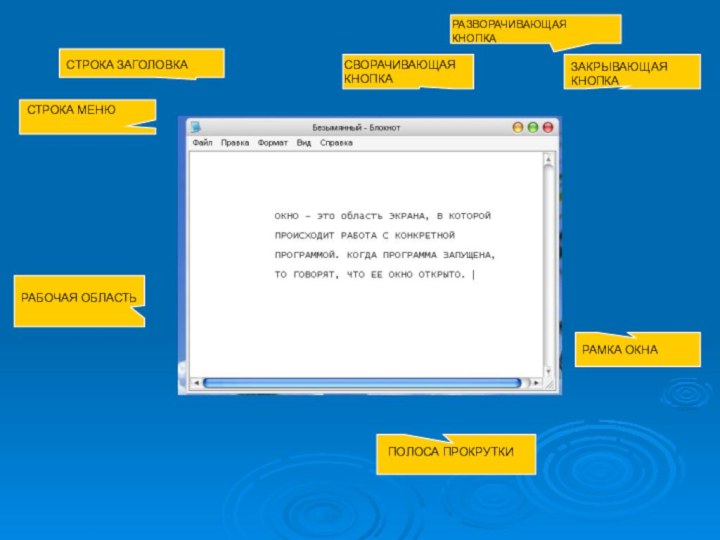





Слайд 5
А теперь, друзья , загадка!
Что такое: рукоятка,
Кнопки
две, курок и хвостик?
Ну конечно, это …..
Слайд 7
По клавишам
Прыг да скок –
береги ноготок!
Раз-два
и готово –
Отстукали слово!
Вот где пальцам физкультура
Это вот -
………….
Слайд 11
Около дисплея – главный блок:
Там бежит электроток
К самым
важным микросхемам.
Этот блок зовут …….
Слайд 13
Он рисует, он считает,
Проектирует заводы,
Даже в космосе
летает,
И дает прогноз погоды.
Миллионы вычислений
Может сделать за минуту.
Догадайся, что
за гений?Ну, конечно же, - ……
Слайд 15
ЗАКРЫВАЮЩАЯ КНОПКА
РАЗВОРАЧИВАЮЩАЯ КНОПКА
СВОРАЧИВАЮЩАЯ КНОПКА
СТРОКА ЗАГОЛОВКА
СТРОКА МЕНЮ
РАБОЧАЯ ОБЛАСТЬ
ПОЛОСА ПРОКРУТКИ
РАМКА
ОКНА
Слайд 17
2. Найдите следующие элементы:
Строку заголовка
Строку меню
Закрывающую кнопку
Разворачивающую кнопку
Сворачивающую
кнопку
Рабочую область
Рамку окна
Слайд 18
3. Разверните окно с помощью кнопки
4. Сверните окно
с помощью кнопки
5. Восстановите исходный размер окна, щелкнув
по кнопке «Безымянный» на панели задач6. Переместите окно по Рабочему столу, нажав указателем мыши на строку заголовка
7. Измените размер и форму окна, удерживая левую кнопку мыши на границе окна.
Слайд 19
10. В одном из открытых окон выполните действия:
Нажмите
клавишу ENTER, пока не активизируется вертикальная полоса прокрутки.
Нажмите клавишу
ПРОБЕЛ, пока не активизируется горизонтальная полоса прокруткиПеретащите вверх ползунок вертикальной полосы прокрутки
Перетащите влево ползунок горизонтальной полосы прокрутки
Вернитесь к курсору, щелкая на кнопках прокрутки





























